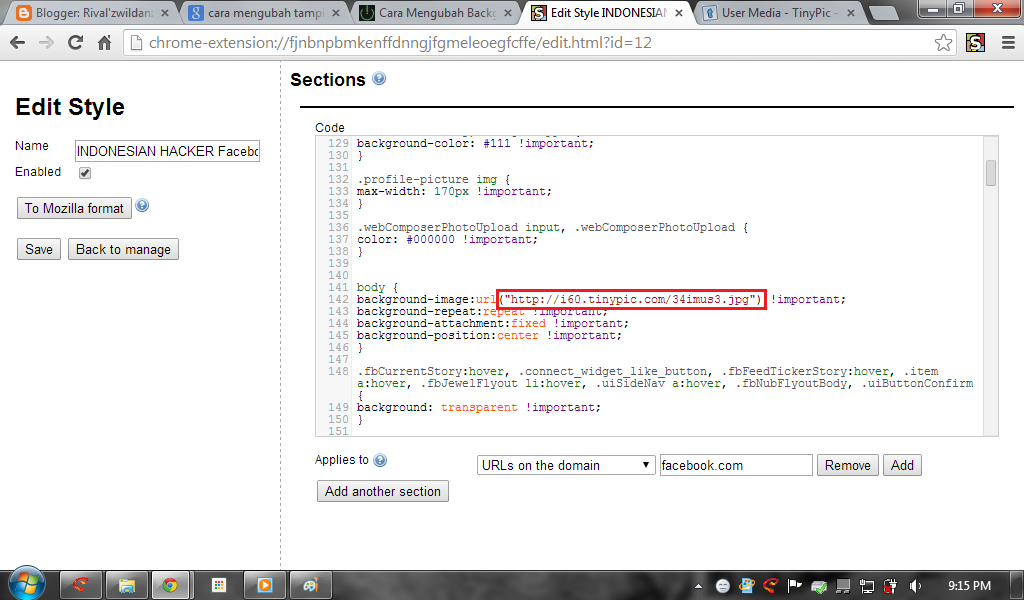Objek atau gambarnya pun berbeda jika sebelumnya menggunakan
gambar ikan lumba-lumba, kali ini menggunakan gambar atau foto mobil yang dipadukan dengan gambar lainnya seperti gambar rumput dan iguana.
Kita akan mengetahui bagaimana awalnya suatu foto bisa berubah menjadi seperti 3 dimensi, trik apa saja yang digunakan, dan efek-efek apa saja yang digunakan. Untuk lebih jelasnya lihat dulu hasil akhir berikut ini.
| Preview Hasil Akhir |
| Bahan bahan yang digunakan |
| Tahap 1 |
| Tahap 2 |
Selanjutnya adalah membuat kotak persegi panjang tadi menjadi seperti ini.Untuk memudahkan dalam menyesuaikan posisi kotak dengan mobil, ubah dulu opacity layer menjadi 50 persen agar mobilnya tetap terlihat. Caranya tekan CTRL T dengan menahan tombol Ctrl pada keyboard, kemudian tarik tiap sudutnya. Jika masih bingung, pilih menu Edit-transform-distort.
| Tahap 3 |
Catatan: Area selection harus masih aktif dan sudah kamu inverse, dan posisi layer yang aktif harus pada layer mobil ferrari.
Untuk bagian yang belum dihapus, gunakan polygonal lasso tool, lihat gambar di bawah ini.
 |
| hasilnya menjadi seperti gambar ini |
Untuk sementara, layer kotak persegi panjang kita sembunyikan dahulu (hidden layer)
| Tahap 4 |
| Tahap 5 |
| Tahap 6 |
 |
| area yang akan ditranform warp |
 |
| atur seperti ini |
 |
| hasil setelah transform warp |
| Tahap 7 |
Untuk menghapus bagian luarnya, caranya sama seperti step 3 di atas (menggunakan inverse). Selanjutnya ubah layer opacity bayangan tersebut menjadi 30% atau sesuai dengan kebutuhan.
Untuk bagian seperti pada gambar ini, gunakan bantuan polygonal lasso tool (tanpa inverse) Untuk merapikannya, hapus lagi bagian-bagian yang dirasa masih kurang sesuai.
| Tahap 8 |
Keterangan: Setiap angka mewakili presentase opacitinya, misal: 1=10%, 2=20% dst, untuk 100%, dengan angka 0. Cara ini juga bisa diterapakan pada brush tool atau opacity layer.
| Tahap 9 |
Untuk layer opacity, ubah menjadi 30 persen atau disesuaikan dengan kebutuhan.
 |
| hasilnya menjadi seperti ini |
| Tahap 10 |
Untuk kotak persegi warna hitam, kita bisa mengubahnya menjadi warna lain dengan menggunakan efek gradient pada layer style (blending option).
Sedangkan untuk gambar mobil dengan menambahkan efek inner shadow. Jika semua tahap tersebut selesai, maka hasilnya akan menjadi seperti berikut ini.
| Tahap 11 |
Selanjutnya hapus backgroundnya dengan menggunakan polygonal lasso tool atau tool lainnya seperti eraser tool dll, tergantung cara yang anda rasa lebih mudah.
Untuk kaki bawah, potong atau hapus bagian jari-jarinya, setelah itu ganti dengan mengambil atau menduplikat dari kaki bagian yang atas. Sedangkan untuk bagian ekor, sama seperti cara sama seperti yangs udah dijelaskan tadi.
Hapus bagian yang kurang sesuai, dan gabung menjadi satu layer (antara kaki yang ditambahkan dengan iguana) Atur sedemikian rupa sehingga menjadi seperti ini.
Untuk membuat bayangan iguana tersebut caranya sama seperti yang sudah disebutkan di atas (step 7 dan step 9).

Setelah selesai membuat bayangan, gunakan brightness/contrass untuk mengubah warna iguana tersebut, atau bisa juga menggunakan fungsi curve (Ctrl M). Jika dirasa masih kurang, gunakan juga efek unsharp mask (filter-sharpen-unsharp mask).
Hasilnya Seperti ini

Hasilnya Seperti ini











.png)
.png)